Procedura di aggiornamento applicativo con MMC
Lo scopo del seguente documento è di integrare la procedura già descritta nel Manuale Hardware del R502 a pag. 32.
1. Spegnere lo strumento.
2. Inserire la Multi Media Card o la Secure Digital come indicato nelle foto e nella serigrafia.
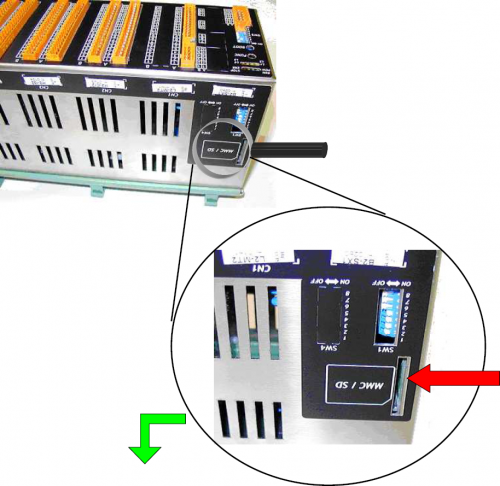

3.Pulsanti e segnalazioni.

4.Accendere lo strumento con il pulsante FUNC premuto.

5. Tenere premuto fino all'attivazione del led L4, dove si può accedere al menù (il led resterà attivo fino ad aggiornamento eseguito).
6. Rilasciare il pulsante FUNC
7. Ora premere ripetutamente il pulsante FUNC
8. Alla comparsa della combinazione di leds POW, STOP e L4 lo strumento è pronto per eseguire l’aggiornamento.
9.Premere il pulsante BOOT x 2 secondi.

10.Attendere l’esecuzione delle seguenti fasi di avanzamento:
| Nr.Fase | POW | RUN | STOP |
|---|---|---|---|
| 0 | OFF | OFF | OFF |
| 1 | ON | OFF | OFF |
| 2 | ON | ON | OFF |
| 3 | OFF | ON | OFF |
| 4 | OFF | ON | ON |
| 5 | OFF | OFF | ON |
11. A operazione conclusa con successo, compare la combinazione dei leds POW RUN STOP lampeggianti per 4-5 secondi.
12. Lo strumento si riavvia.
13. Spegnere lo strumento ed estrarre la Multi Media Card.
14. Riaccendere lo strumento per continuare l’utilizzo.
Note:
Prima di passare all’aggiornamento dell’applicativo da MMC ci sono alcune premesse da rispettare:
-
La MMC deve essere formattata con un filesystem tipo FAT12, FAT16 o FAT32;
-
Prima di copiare i files nella MMC è consigliato eseguirne una formattazione.
-
I nomi dei files devono essere:
-
“APPLIC.BIN” per il file contenete l’applicativo.
-
“APPLIC.DAT” per il file contenente i dati (opzionale).
-
Questi files devono essere generati dal Qview 5 rispettivamente con la funzione:
-
“Export binary file” e con la funzione “Save Data…”.
-
- Ultima modifica: 2019/10/30 09:10